ეკრანის ანაბეჭდების გადაღება მარტივია, მაგრამ რაც შეეხება თქვენს ტელეფონში მომხდარის უფრო გრძელ, უფრო რთულ ვიდეოჩანაწერს? იღებთ თუ არა ჩანაწერს, რათა აჩვენოთ რაიმე სახალისო თქვენს მეგობრებს ან პროფესიული მიზნებისთვის ვიდეოს შექმნაAndroid მოწყობილობაზე ეკრანის ჩაწერის რამდენიმე გზა არსებობს.
შინაარსი
- თქვენი ეკრანის ჩაწერა Android 12 მოწყობილობაზე
- თქვენი ეკრანის ჩაწერა Android 10 მოწყობილობებზე
- როგორ ჩაწეროთ თქვენი ეკრანი აპლიკაციების გამოყენებით
Ადვილი
5 წუთი
Android მოწყობილობა Android 11 ან უფრო ახალი ვერსიით
აქ მოცემულია ეკრანის ჩაწერის მარტივი გზები Android მოწყობილობაზე, იქნება ეს აპის ჩამოტვირთვით, ჩაშენებული ეკრანის ჩამწერის გამოყენებით Android 12, ან ჩაშენებული ხელსაწყოების გამოყენებით, რომლებიც ხელმისაწვდომია ზოგიერთ ძველზე
თქვენი ეკრანის ჩაწერა Android 12 მოწყობილობაზე
საკმაოდ მარტივია თქვენი ეკრანის ჩაწერა Android 12 მოწყობილობაზე. მას შემდეგ, რაც ცელქი ვარიანტი ადრე
Ნაბიჯი 1: ჩამოწიეთ თქვენი ტელეფონი სწრაფი პარამეტრები პანელი ქვემოთ გადაფურცლით შეტყობინებების პანელი ორჯერ.
ნაბიჯი 2: აირჩიეთ ეკრანის ჩამწერი ვარიანტი.
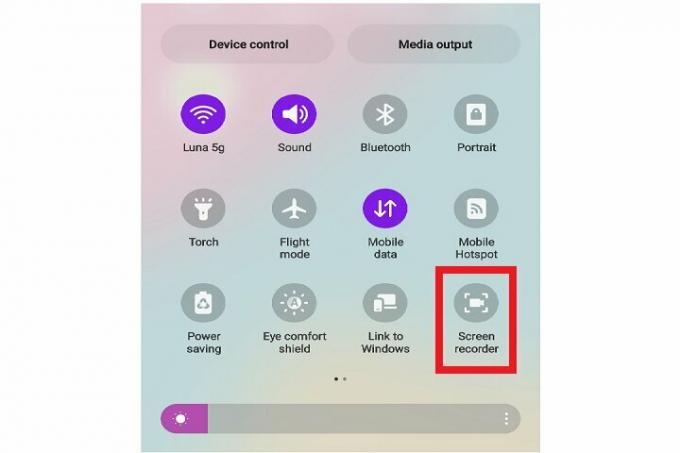
დაკავშირებული
- როგორ დააინსტალიროთ Google Play Store თქვენს Amazon Fire ტაბლეტზე
- როგორ ჩამოტვირთოთ iOS 17 ბეტა თქვენს iPhone-ზე ახლავე
- როგორ დაბეჭდოთ თქვენი Android სმარტფონიდან ან პლანშეტიდან
ნაბიჯი 3: თუ ვერ ხედავთ Screen Recorder ოფციას, დააწკაპუნეთ მასზე პლუს სიმბოლო, რომელიც ჩანს ყველა ხატის ბოლოს.
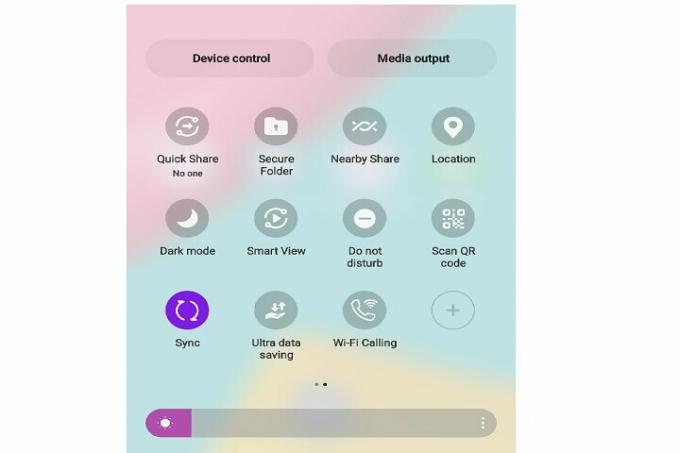
ნაბიჯი 4: ახლა აირჩიეთ ეკრანის ჩამწერი გადაიტანეთ იგი ქვემოთ და განათავსეთ იგი სხვა ხატებს შორის სწრაფი პარამეტრების მენიუში.
ნაბიჯი 5: ეკრანის ჩამწერის ოფციაზე დაწკაპუნების შემდეგ მოგეკითხებათ, გსურთ თუ არა აუდიოს ჩაწერა და ეკრანზე შეხების ჩვენება.
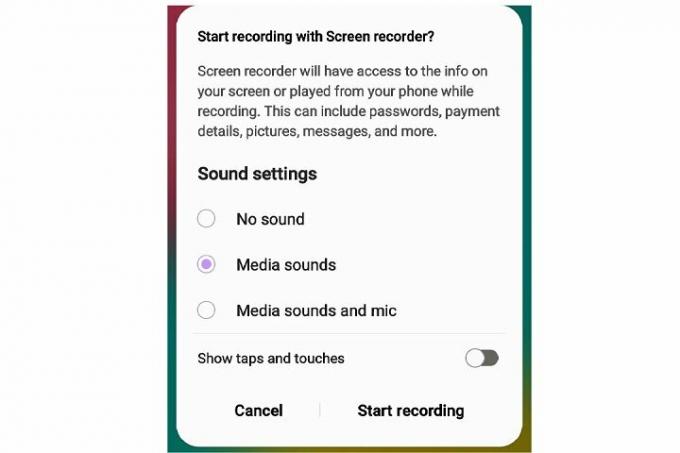
ნაბიჯი 6: გააკეთეთ სასურველი არჩევანი და შემდეგ აირჩიეთ დაიწყეთ ჩაწერა თქვენი ეკრანის ჩაწერის დასაწყებად.
ნაბიჯი 7: ჩაწერის წითელი ხატულა ან შეტყობინება გამოჩნდება თქვენი ეკრანის ზედა ნაწილში, სანამ თქვენი ტელეფონი ჩაწერს. შეგიძლიათ დააჭიროთ შეეხეთ აქ ჩაწერის შესაჩერებლად ვარიანტი, როდესაც დაასრულებთ ეკრანის გადაღებას.
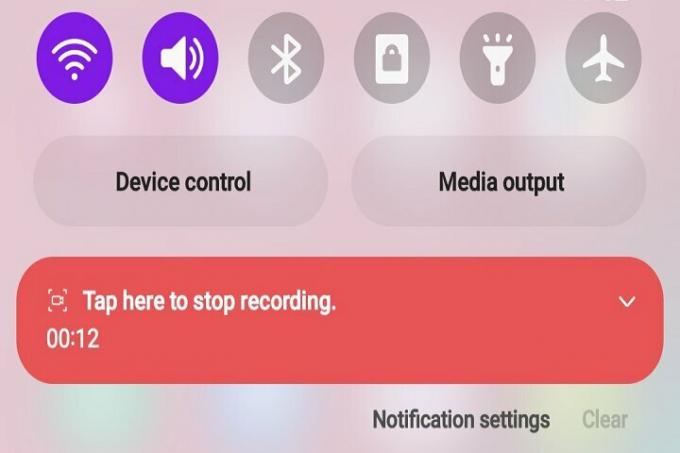
თქვენი ეკრანის ჩაწერა Android 10 მოწყობილობებზე
მიუხედავად იმისა, რომ Android 12 და 11-ზე თქვენი ეკრანის ჩაწერის პროცესი იგივეა,
Ნაბიჯი 1: Გახსენი შენი სწრაფი პარამეტრები პანელი თქვენს ეკრანზე ქვემოთ გადაფურცლით.
ნაბიჯი 2: გადაახვიეთ ქვემოთ, რომ იპოვოთ ეკრანის ჩანაწერი ვარიანტი. თუ ვერ ხედავთ, მიჰყევით იგივე ნაბიჯებს, როგორც ზემოთ მოცემულ განყოფილებაში. Იპოვო რედაქტირება ან პლუს ხატი, იპოვე ეკრანის ჩანაწერი ვარიანტი და გადაიტანეთ ის სწრაფი პარამეტრების პანელში.
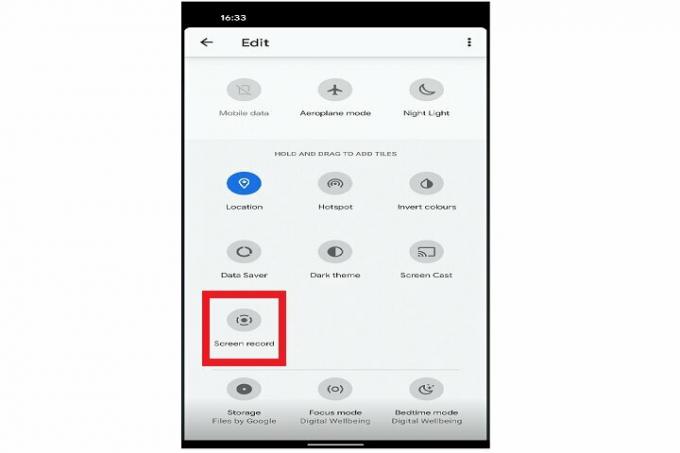
ნაბიჯი 3: დაჭერა დაწყებადაელოდეთ უკუთვლას და თქვენი ტელეფონი დაიწყებს ეკრანის ჩაწერას.
ნაბიჯი 4: Samsung ასევე გაძლევთ საშუალებას დაამატოთ თქვენი ვიდეო თქვენს კადრებს. უბრალოდ აირჩიეთ Წინა კამერა ხატულა (ის ჰგავს ადამიანის სილუეტს).
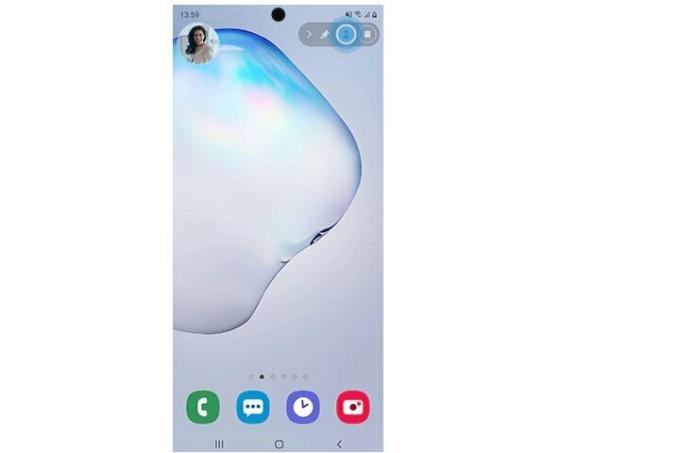
ნაბიჯი 5: თუ ჩაწერთ Galaxy Note ტელეფონზე, თქვენ ასევე შეძლებთ S Pen-ის გამოყენებას ჩანაწერზე დახატვისთვის. უბრალოდ აირჩიეთ ფანქარი ხატი ზედა.
ნაბიჯი 6: შეგიძლიათ სცადოთ ეს ტექნიკა უმეტეს ტელეფონებთან, რომლებსაც აქვთ ეკრანის ჩაწერის ფუნქცია.
როგორ ჩაწეროთ თქვენი ეკრანი აპლიკაციების გამოყენებით
არ გაქვთ Android მოწყობილობა, რომელიც მხარს უჭერს ჩაშენებულ ეკრანის ჩაწერას? არ ინერვიულოთ, თქვენ კვლავ შეგიძლიათ გამოიყენოთ ფუნქცია გარე აპებთან ერთად. აქ არის საუკეთესო, რომელსაც ჩვენ გირჩევთ.
AZ ეკრანის ჩამწერი
AZ Screen Recorder არის მარტივი ჩამწერი აპლიკაცია დროის ლიმიტებისა და წყლის ნიშნების გარეშე. აპლიკაცია ასევე შეიცავს ვიდეოს ამოჭრისა და რედაქტირების ვარიანტს, საჭიროების შემთხვევაში ეკრანის ამოჭრას, აუდიოს ჩანაცვლებას რაც გინდათ და საჭიროების შემთხვევაში სექციების GIF-ებად გადაქცევას.
XRecorder
შემუშავებული InShot-ის მიერ, XRecorder ძალიან პოპულარულია 100 მილიონზე მეტი ჩამოტვირთვით. თქვენ შეგიძლიათ გამოიყენოთ აპი თქვენი ჩანაწერების გასაზიარებლად და ეკრანის ანაბეჭდების გადასაღებად და ის ასევე გთავაზობთ სხვადასხვა პარამეტრებს, რომ შეცვალოთ თქვენი საკუთარი პრეფერენციების მიხედვით. ეს მოიცავს ხარისხის ვარიანტებს, აუდიოს გამორთვის შესაძლებლობას და ასევე თქვენი ჩანაწერების ორიენტაციის შეცვლის შესაძლებლობას.
Google Play თამაშები
იცოდით, რომ მშობლიური Google Play Games აპი გაძლევთ საშუალებას ჩაწეროთ თქვენი ეკრანი? ეკრანის ჩაწერასთან ერთად, აპლიკაცია ასევე გაძლევთ საშუალებას ატვირთოთ თქვენი ვიდეო YouTube-ზე. Საუკეთესო ნაწილი? მისი გამოყენება სრულიად უფასოა.
რედაქტორების რეკომენდაციები
- ამ პატარა Android ტელეფონმა კინაღამ გააფუჭა Galaxy S23 Ultra ჩემთვის
- როგორ მოვიშოროთ სხვისი Apple ID თქვენს iPhone-ზე
- Apple-ის უახლესი iPhone SE დღეს შეიძლება იყოს თქვენი $149
- 5 საუკეთესო Prime Day ტელეფონის შეთავაზება, რომელთა შეძენაც დღეს შეგიძლიათ
- ახლახან ვიპოვე საუკეთესო Android ტელეფონის გარიგება Prime Day 2023-ისთვის
განაახლეთ თქვენი ცხოვრების წესიDigital Trends ეხმარება მკითხველს თვალყური ადევნონ ტექნოლოგიების სწრაფ სამყაროს ყველა უახლესი სიახლეებით, სახალისო პროდუქტების მიმოხილვებით, გამჭრიახი რედაქციებითა და უნიკალური თვალით.




